| Приветствую Вас, Гость · RSS |
09.05.2024, 10:59 |
Фотоэффект – фотопленка в фотошоп
При оформлении фотографий очень интересный эффект можно получить применяя фоторамки в виде кадров фотопленки или создавая фотокомпозиции используя отрезки изображения фотопленки. В этом уроке мы изучим несколько простых способов создания фотоколлажа, используя изображение фотопленки.
Шаг 1. Создадим новый файл (CTRL+N) формата А4 (3000×2000px). Создадим новый слой (Shift+CTRL+N), на котором будем создавать коллаж. Загрузим изображение фотокадра по ссылке на компьютер и откроем в фотошоп. Растиражируем наш кадр (CTRL+J) до требуемоемого для работы количества (в уроке используется 5 кадров). Из полученых кадров создадим отрезок фотопленки.
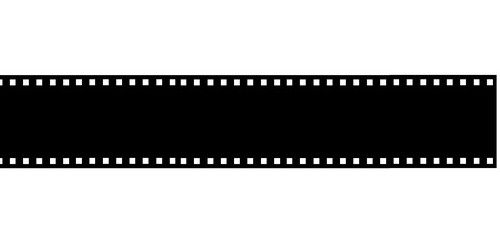 Шаг 2. Выбираем из фотоархива 5 фотографий, подгоняем каждую под размер 600х400px, открываем в фотошоп и размещаем их на кадрах пленки. Шаг3. Объединяем все слои в один кадр (Shift+CTRL+E). Выбираем Move Tool (V) и поворачиваем пленку на 90 градусов. Применяем фильтр Shear (Filter->Distort->Shear)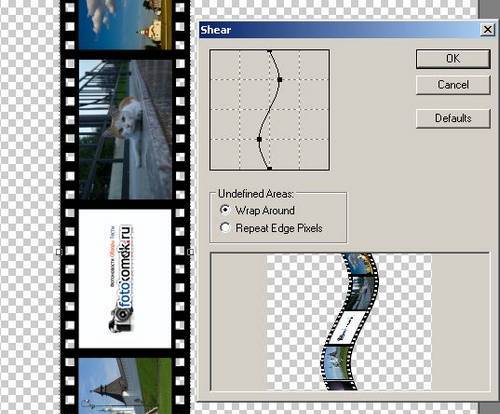 Получаем следующий эффект в зависимости от расположения маркеров в фильтре:
Кликните правой кнопкой мыши на слое с пленкой, выберите Blending options. В разделе Drop Shadow задайте параметры тени: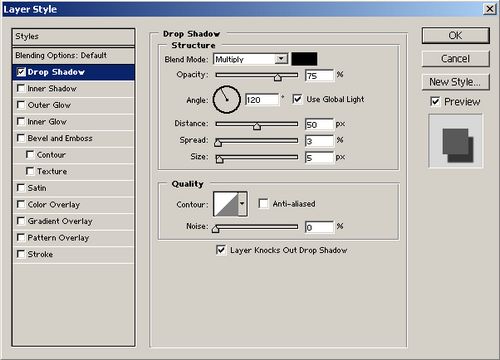
В итоге урока должно получится следующее: |
| Категория: Уроки | Добавил: taube (05.07.2011)
|
| Просмотров: 1929
| Рейтинг: 0.0/0 |
|
|
|